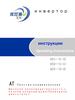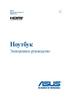Похожие презентации:
Цифровой диктофон Ritmix RR-650. Инструкция
1.
2.
RR-650Предисловие
Уважаемый Покупатель!
Благодарим за то, что Вы выбрали цифровой диктофон Ritmix RR-650.
Надеемся, что Вы получите удовольствие от его использования. Прежде чем
начать эксплуатацию устройства, внимательно прочтите данное руководство,
чтобы воспользоваться всеми возможностями Вашего нового диктофона и
продлить срок его службы. Сохраните это руководство, чтобы обратиться к
нему, если в будущем возникнет такая необходимость. Пожалуйста, используйте устройство в соответствии с рекомендациями, указанными в данном
руководстве.
*Производитель оставляет за собой право вносить изменения в программное обеспечение устройства с целью улучшения его характеристик
без предварительного уведомления. В связи с этим некоторые функции
диктофона могут отличаться от указанных в данном руководстве.
1
3.
RR-650СОДЕРЖАНИЕ:
1. ПЕРВОЕ ЗНАКОМСТВО......................................................................4
1.1 Меры предосторожности................................................................4
1.2 Безопасное использование............................................................4
1.3 Основные характеристики.............................................................5
2. ОПИСАНИЕ УСТРОЙСТВА.................................................................5
2.1 Внешний вид устройства................................................................5
2.2 ЖК-дисплей.....................................................................................7
2.3 Аккумуляторная батарея................................................................8
2.4 Включение/выключение устройства..............................................8
3. ОСНОВНЫЕ ФУНКЦИИ.......................................................................9
3.1 Режимы работы диктофона...........................................................9
3.2 Быстрое начало записи..................................................................9
1) Начало записи................................................................................9
2) Пауза...............................................................................................9
3) Блокировка клавиш........................................................................9
4) Остановка записи...........................................................................10
3.3. Режим проигрывателя записей/музыкальных файлов...............10
1) Воспроизведение музыкальных или голосовых файлов............10
2) Пауза/Остановка воспроизведения..............................................10
3) Следующий/предыдущий файл; перемотка вперед/назад.........11
4) Настройка громкости......................................................................11
5) Повтор А-В......................................................................................11
6)Удаление файлов............................................................................12
2
4.
RR-6507) Отображение длительности записываемого файла....................12
8) Переключение директории (папки) сохранения
полученных записей...........................................................................12
9) Настройка качества записи...........................................................13
10) Голосовая активация записи (Режим VOR)................................13
11) Запись телефонных разговоров..................................................14
4. ВОЗМОЖНЫЕ ПРОБЛЕМЫ И ИХ РЕШЕНИЯ...................................15
5. ТЕХНИЧЕСКИЕ ХАРАКТЕРИСТИКИ..................................................15
3
5.
RR-6501. ПЕРВОЕ ЗНАКОМСТВО
1.1 Меры предосторожности
Пожалуйста, внимательно ознакомьтесь с инструкциями ниже для вашей безопасности и предотвращения поломки устройства.
• Не используйте устройство во влажных или пыльных помещениях, предохраняйте его от попадания жидкости.
• Не подвергайте устройство воздействию прямых солнечных лучей. Не оставляйте его рядом с электронагревательными приборами на долгое время.
• Не разбирайте устройство, не вносите никаких технических изменений в
устройство самостоятельно.
• Не используйте устройство в местах, где пользование электронными приборами запрещено.
• Не бросайте устройство, не подвергайте его сильным ударам и вибрациям,
это может привести к поломке.
• Для очистки устройства не используйте химические растворы, такие как бензин и прочие растворители. Для удаления загрязнений воспользуйтесь мягкой
материей.
1.2. Безопасное использование
• Компания не несет ответственности за потерю данных, произошедшую вследствие ремонта изделия или неправильного с ним обращения. Пожалуйста,
создавайте резервные копии важных данных на вашем компьютере или других
средствах хранения информации.
• Для вашей безопасности, пожалуйста, обратите внимание: Не используйте
устройство, если вы управляете автомобилем, или выполняете иные действия,
требующие вашего полного внимания.
• Храните устройство в местах, недоступных для детей.
4
6.
RR-6501.3 Основные характеристики
• Быстрое начало записи одним движением руки (установка переключателя в
положение REC)
• Прямое подключение к ПК, встроенный USB-коннектор
• Авто сохранение записи при низком заряде аккумулятора
• Голосовая активация записи (Режим VOR)
• Запись телефонных разговоров
• Запись со встроенного высокочувствительного микрофона
• Функция блокировки клавиш
• Встроенный динамик
• Отображение длительности воспроизведенной записи и оставшегося времени
записи
• Функция повтора А-В
• Функция музыкального плеера – воспроизведение музыкальных композиций
• Отображение заряда батареи на дисплее устройства
• Разъем для подключения наушников (3,5мм) и внешнего микрофона
• Съемный диск (установка драйвера не требуется)
• Подключение к компьютеру для обмена данными через USB2.0
• Питание от встроенной аккумуляторной батареи
2. ОПИСАНИЕ УСТРОЙСТВА
2.1 Внешний вид устройства
5
7.
RR-6501.
2.
3.
4.
5.
6.
7.
8.
9.
10.
11.
12.
13.
14.
Линейный разъем 3,5 мм
Разъем для наушников
Переключатель Вкл. / Выкл.
ЖК-дисплей
Воспроизведение/Пауза
Стоп
Встроенный USB-коннектор (под съемной защитной крышкой)
Встроенный микрофон
Переключатель быстрой записи REC/Stop
Меню
Уменьшение громкости/Назад/Вниз (Клавиша навигации в меню)
Увеличение громкости/ Впере/Вверх (Клавиша навигации в меню)
VOL (Клавиша перехода в режим регулировки громкости)
Динамик
6
8.
RR-6502.2 ЖК-дисплей
7
1. Индикатор записи
2. Индикатор уровня заряда батареи
3. Индикатор режима – Диктофон (DVR)/Музыка (Music)
4. Иконка прогресса, сигнализирующая о работе диктофона (запись,
воспроизведение). Моргает при паузе, неподвижна при режиме ожидания
5. Индикатор уровня громкости
6. Индикатор громкости
7. Иконка качества записи HQ / LQ (высокое качество/стандартное качество)
8. Иконка записи REC
9. Повтор А-В
10. Значок «Удалить»
11. Порядковый номер файла
12. Индикатор времени
13. Иконка блокировки
9.
RR-6502.3 Аккумуляторная батарея
Диктофон питается от встроенного литиевого аккумулятора. Когда на дисплее
, зарядите батарею. Для этого
индикатор отобразит низкий уровень заряда
подключите устройство к компьютеру с помощью встроенного USB-коннектора.
Если компьютер находится в спящем режиме, то батарея заряжаться не будет.
Время зарядки составляет 3-4 часа. Отсоедините устройство, когда индикатор
отобразит полный заряд батареи.
* Вы можете подключать устройство к компьютеру для обмена данными
(копирование музыкальных записей, текстов, изображений, записей,
сделанных с помощью диктофона) и для зарядки аккумуляторной батареи:
• Подключите диктофон к компьютеру .
• На дисплее отобразится надпись «PC» (Устройство подключено к ПК)
• Теперь Вы можете переносить всю желаемую информацию с компьютера на
диктофон и обратно, одновременно с этим будет заряжаться батарея.
ВНИМАНИЕ: Не отсоединяйте диктофон во время переноса данных, это
может привести к повреждению, потере информации, сбоям в работе
устройства.
Для того чтобы отключить диктофон от компьютера:
• Вы можете воспользоваться функцией «Безопасного отключения» на
Вашем компьютере. Нажмите правой кнопкой мыши на соответствующую
иконку в правом нижнем углу монитора, из списка выберите Ваш диктофон,
подтвердите выбор. После сообщения системы, что устройство может быть
безопасно отключено, отсоедините диктофон.
2.4 Включение/выключение устройства
1. Передвиньте переключатель On/Off слева сбоку в положение On. Устройство
включится.
2. Также Вы можете включать/выключать диктофон с помощью длительного
нажатия клавиши
(но при этом, переключатель On/Off должен находиться в
8
10.
RR-650положении On).
3. ОСНОВНЫЕ ФУНКЦИИ
3.1 Режимы работы диктофона
Ваш диктофон может работать в нескольких режимах. Для переключения
между режимами используйте клавишу М.
Режимы работы диктофона:
DVR
Music
VOR
REC Type
Remain Time
DVR – Режим записи
Music – Работа в режиме музыкального плеера
VOR – Режим голосовой активации записи
REC Type – Тип записи
Remain Time - Оставшееся время
Подробнее о режимах работы см. далее.
3.2 Быстрое начало записи
1) Начало записи: В режиме ожидания передвиньте переключатель Rec/Stop
(номер 9 на схеме устройства) в положение Rec. Начнется запись.
2) Пауза: Для паузы нажмите клавишу
9
(Воспроизведение/Пауза, 5 на схе-
ме устройства), для продолжения записи повторно нажмите клавишу
.
3) Блокировка клавиш: Во избежание случайных нажатий клавиш во время
записи, во время записи нажмите и удерживайте клавишу М для блокировки
11.
RR-650клавиш, на дисплее отобразится иконка
, которая означает, что все кнопки,
крове переключателя Rec/Stop, заблокированы. Для разблокировки еще раз
нажмите и удерживайте клавишу М.
4) Остановка записи: Передвиньте переключатель Rec/Stop в положение
Stop, запись остановится, полученный файл будет автоматически сохранен.
Внимание: если на дисплее диктофона во время переключения кнопки Rec/
Stop отображается надпись Space full, это значит, что память диктофона
заполнена и недостаточно свободного места для сохранения файла. Пожалуйста, удалите ненужные файлы или перенесите их в память компьютера.
В каждой папке может быть сохранено до 200 файлов, если на дисплее отображается надпись Directory full, то в данной папке уже сохранено 200 файлов,
поэтому для сохранения файла выберите/создайте другую паку.
3.3. Режим проигрывателя записей/музыкальных файлов
1) Воспроизведение музыкальных или голосовых файлов
В режиме ожидания нажмите клавишу
для начала воспроизведения текущего файла. На дисплее отобразится шкала уровня громкости, порядковый
номер проигрываемого файла, прошедшее время воспроизведения фала,
индикатор заряда батареи и иконка прогресса.
2) Пауза/Остановка воспроизведения
Пауза: Коротко нажмите на клавишу
для паузы в воспроизведении файла;
индикатор прогрессе (4 на схеме дисплея) замигает, еще раз нажмите клави-
шу
для продолжения воспроизведения.
Остановка: В режиме воспроизведения нажмите клавишу Стоп (6 на схеме
устройства), воспроизведение файла остановится, индикатор прогресса (4 на
схеме дисплея) также остановится, устройство перейдет в режим ожидания.
Внимание: в режиме Паузы/Остановки диктофон автоматически выключится,
если Вы не производите никаких действий в течение 3 минут. Данная функция
позволяет экономить потребление энергии и, как следствие, заряд батареи.
10
12.
RR-6503) Следующий/предыдущий файл; перемотка вперед/назад
Для переключения на предыдущий /следующий файл, коротко нажмите клавишу
или
соответственно. Для перемотки проигрываемого файла
назад/вперед нажмите и удерживайте клавишу
или
соответственною
4) Настройка громкости
В режиме воспроизведения нажмите клавишу Vol (13 на схеме устройства),
на дисплее устройства замигает индикатор громкости (6 на схеме дисплея),
с помощью клавиши
увеличьте уровень громкости, с помощью клавиши
уменьшите уровень громкости, индикатор громкости будет изменяться соответствующим образом. Затем еще раз нажмите клавишу Vol для выхода из
режима настройки громкости. Индикатор громкости перестанет моргать.
5) Повтор А-В
Вы можете настроить воспроизведение таким образом, что будет повторяться
только выбранный отрезок композиции/записи (отрезок А-В). Для этого в режиме воспроизведения нажмите клавишу М для установки текущего момента
композиции/записи в качестве начальной точки отрезка А, на дисплее отобразится буква А, буква В замигает, еще раз нажмите клавишу М для установки
точки В (конечной точки повторяемого отрезка). Когда точки А и В установлены,
на дисплее отобразится «А-В» , что означает, что установлен отрезок повтора
А-В.
Для отмены повторного воспроизведения отрезка А-В:
11
для паузы в воспроизведении файла и отмены повтор• Нажмите клавишу
ного воспроизведения отрезка А-В;
• Нажмите клавишу Стоп (6 на схеме устройства), воспроизведение файла
остановится, повторное воспроизведение отрезка А-В прекратится;
• Нажмите клавишу М для отмены повторного воспроизведения отрезка А-В и
перехода к стандартному режиму воспроизведения.
13.
RR-6506)Удаление файлов
В режиме ожидания нажмите и удерживайте клавишу М для перехода режим
удаления файлов, на дисплее отобразится надпись Delete, а также надпись
One (Удаление одного файла), Вы можете удалить все файлы, для этого
нажмите клавишу М, на дисплее отобразится надпись All (Удаление всех
файлов). Выберите желаемую опцию (Удалить один файл или удалить все
файлы), нажмите клавишу
для подтверждения удаления. После удаления
на дисплее отобразится надпись Done, которая свидетельствует о том, что
удаление прошло успешно.
7) Отображение длительности записываемого файла
* Отображение длительности в режиме записи
Если длительность записываемого файла менее одного часа, то длительность
файла будет отображаться в формате Минуты – Секунды, если длительность
превышает один час, то пройденное время записи будет отображаться в режиме Часы-Минуты, в то время как кавычки “ “ будут моргать, т.е. “01:34” будет
означать, что длительность записанного файла составляет 1 час 34 минуты.
*Отображение длительности (пройденного времени) в режиме воспроизведения
В режиме ожидания на дисплее диктофона будет отображаться общая длительность записанных файлов. Если длительность записанных файлов менее
одного часа, то длительность файлов будет отображаться в формате Минуты
– Секунды, если длительность превышает один час, то длительность всех
записей будет отображаться в режиме Часы-Минуты, в то время как кавычки
“ “ будут моргать, т.е. “01:34” будет означать, что длительность записанных
файлов составляет 1 час 34 минуты.
8) Переключение директории (папки) сохранения полученных записей
Вы можете выбирать, в какую папку будут сохраняться полученные записи.
Для этого в режиме ожидания нажмите клавишу Стоп для переключения
между папками HQ (Высокое качество) и LQ (Низкое качество, но более дли-
12
14.
RR-650тельная запись).
9) Настройка качества записи
В режиме ожидания коротко нажимайте клавишу М до тех пор, пока на дисплее не отобразится надпись HP Type (Тип записи) , с помощью клавиш
/
выберите желаемый режим записи – HP (высокое качество записи)
или LP (более низкое качество записи, однако длительность записанного
файла будет больше)
Если Вы хотите выбрать тип HP, то нажмите клавишу М для подтверждения,
затем передвиньте переключатель Rec в положение On для начала записи в
выбранном качестве (на дисплее будет отображаться иконка HQ – High quality
– высокое качество)
Если вы хотите выбрать тип записи LP (длительная запись), то нажмите
клавишу Vol, а затем М для подтверждения. передвиньте переключатель Rec
в положение On для начала записи в выбранном качестве. (На дисплее будет
отображаться иконка LQ – длительная запись).
Внимание:
• По умолчанию установлен режим записи HQ (Высокое качество).
• В режиме записи/паузы записи на дисплее будет отображаться иконка типа
записи HQ или LQ, поэтому Вы всегда будете знать, какой тип записи выбран
• Полученные файлы сохраняются в соответствующих папках под названиями
REС001, REC002 и т.д.
10) Голосовая активация записи (Режим VOR)
Для активации функции голосовой активации записи (т.е. запись начнется
автоматически при обнаружении устройством каких-либо звуков) коротко нажимайте клавишу М до тех пор, пока на дисплее не отобразится «VOR OFF».
13
Для включения данной функции с помощью клавиш
/
выберите «VOR
ON», нажмите М для подтверждения. Теперь, когда режим VOR активирован,
при записи в режиме LP/LQ при отсутствии звуков, устройство автоматически
остановит запись и начнет ее вновь, когда звуки будут обнаружены.
15.
RR-650Внимание: Данная функция доступна только для режима записи LQ/LP (см.
выше). Данный режим не работает для записей HQ/HP.
11) Запись телефонных разговоров
Необходимо предварительно подключить устройство к телефону с помощью
оборудования в комплекте, согласно схеме ниже:
1. Подключите линейный кабель в соответствующий разъем в левой части
устройства, второй штекер подключите в разъем телефонного адаптера.
2. Телефонный кабель (Telephone line) подключите к адаптеру и соответствующему
разъему телефона
Для начала записи передвиньте переключатель в положение REC.
14
16.
RR-6504. ВОЗМОЖНЫЕ ПРОБЛЕМЫ И ИХ РЕШЕНИЯ
Неисправность
Пустой дисплей
Возможная причина
Аккумуляторная батарея
разряжена
Не работает функция записи
Включена функция блокировки
Батарея разряжена
Достигнуто максимальное
количество записей (3996) или
память переполнена
Не работает воспроизведение
записей
Включена функция блокировки
Батарея разряжена
Записи отсутствуют
Громкость установлена на
минимальный уровень
Не работают все кнопки
Включена функция блокировки
Нет звука в наушниках
Наушники подключены
неправильно
Установлен минимальный
уровень громкости
Способ устранения
Зарядите устрйоство
Сдвиньте переключатель в
положение ON
Зарядите устройство
Удалите некоторые записи
или перенесите их на внешнее
устройство
Сдвиньте переключатель в
положение ON
Зарядите устройство
Проверьте наличие записей
Отрегулируйте уровень
громкости
Сдвиньте переключатель в
положение ON
Правильно подключите
наушники
Отрегулируйте уровень
громкости
5. ТЕХНИЧЕСКИЕ ХАРАКТЕРИСТИКИ
Общее время записи (для 4Гб):
80 часов в режиме LQ/LP; 68 часов в режиме HQ/HP
Время безостановочной работы в режиме записи:
11 часов в режиме LQ/LP; 9 часов в режиме HQ/HP
Размер устройства: 91*25*12 мм
Вес: 25 г
15
Питание: Литий-ионная аккумуляторная батарея, 180 мАч
Микрофон: встроенный
17.
RR-650Память: встроенная память
Подключение к ПК:
прямое, с помощью встроенного USB -коннектора
Условия использования: 5 - 45° С
16
18.
www.ritmixrussia.ru19.
McGrp.RuСайт техники и электроники
Наш сайт McGrp.Ru при этом не является просто хранилищем
инструкций по эксплуатации, это живое сообщество людей. Они общаются
на форуме, задают вопросы о способах и особенностях использования техники.
На все вопросы очень быстро находятся ответы от таких же посетителей сайта,
экспертов или администраторов. Вопрос можно задать как на форуме, так и
в специальной форме на странице, где описывается интересующая вас техника.



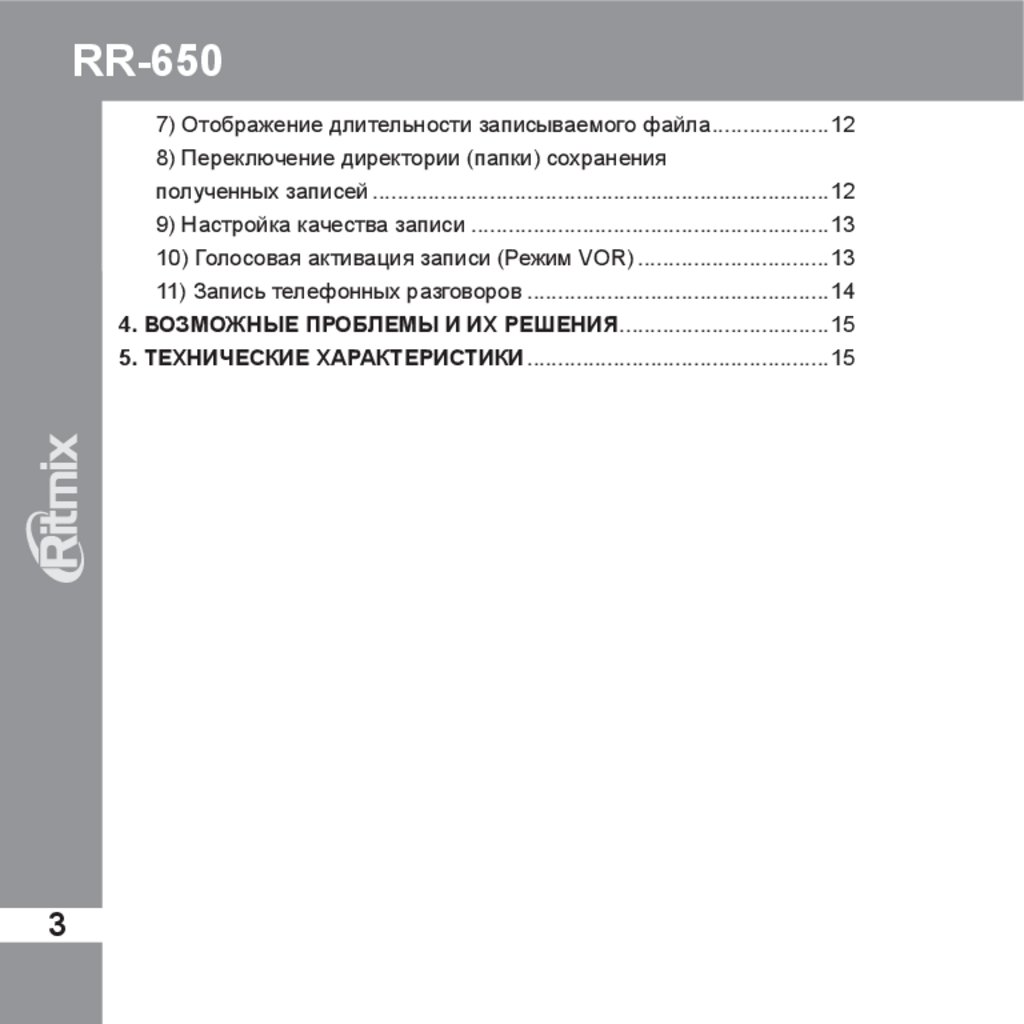











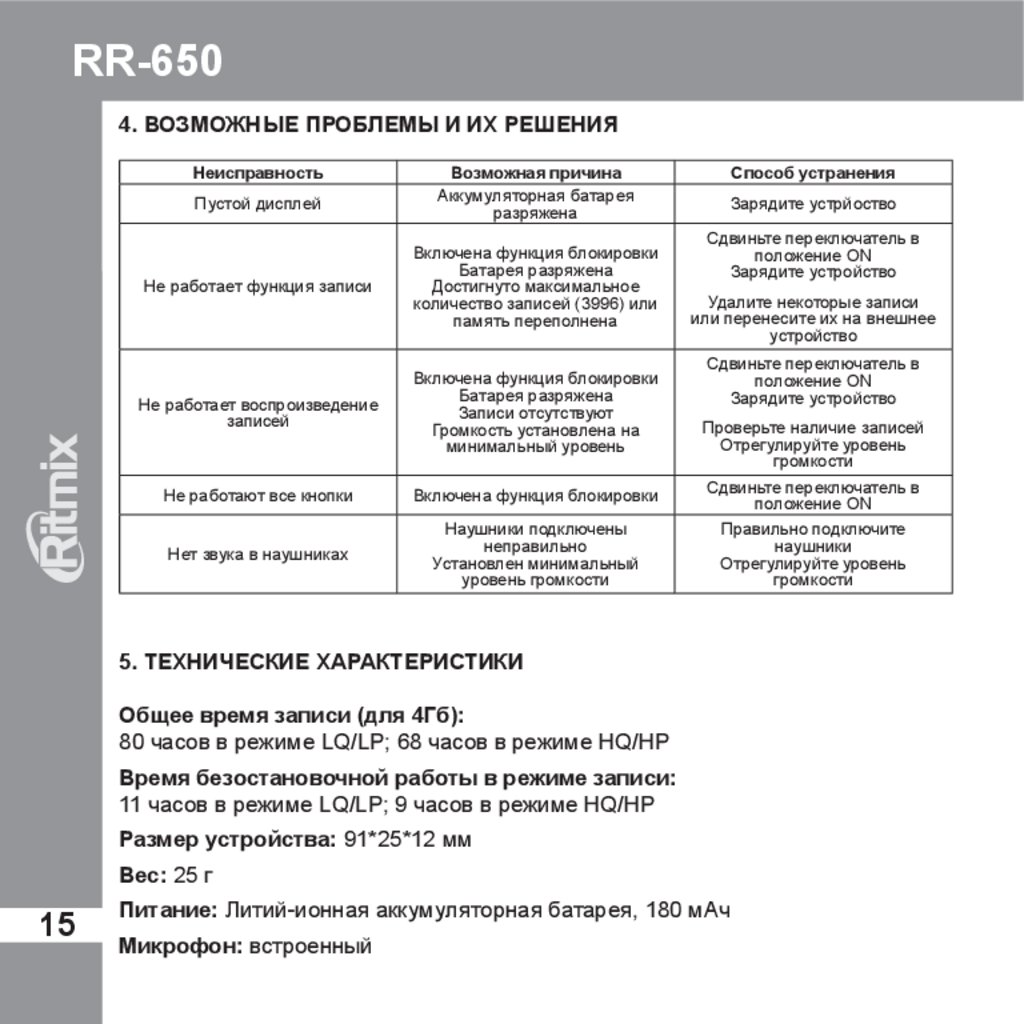


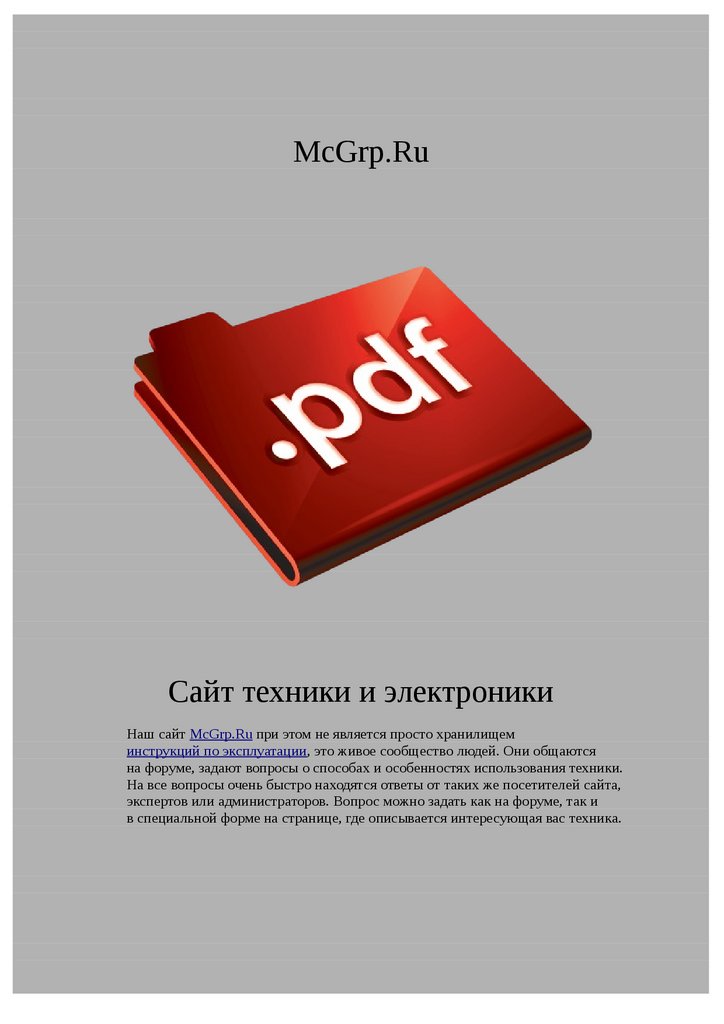
 Электроника
Электроника